Cara Install Android Debug Bridge (ADB) di Komputer PC
Sobat Hanyapedia, kali ini kami share singkat tentang tutorial bagaimana cara Install Android Debug Bridge (ADB) pada perangkat komputer. Pada panduan kali ini kami menggunakan laptop dengan sistem operasi Windows 11.
Sebelum lebih lanjut, kita ketahui dulu apa itu ADB?
ADB, Android Debug Bridge, adalah utilitas baris perintah yang disertakan dengan SDK Android Google. ADB dapat mengontrol perangkat Anda melalui USB dari komputer, menyalin file bolak-balik, menginstal dan menghapus aplikasi, menjalankan perintah shell, dan banyak lagi.
Sampai disini setting pada perangkat android selesai, dan kita lanjut setting diperangkat komputer yaitu install Android Debug Bridge. Berikut tahapannya:
Lihat, List of devices attached dengan ditampilkan device ID ponsel
 Selesai!
Selesai!
Sebelum lebih lanjut, kita ketahui dulu apa itu ADB?
ADB, Android Debug Bridge, adalah utilitas baris perintah yang disertakan dengan SDK Android Google. ADB dapat mengontrol perangkat Anda melalui USB dari komputer, menyalin file bolak-balik, menginstal dan menghapus aplikasi, menjalankan perintah shell, dan banyak lagi.
Cara Install Android Debug Bridge (ADB) di Komputer (WINDOWS)
Sebelum melakukan instalasi ADB di PC, pastikan dulu diperangkat android anda sudah aktif mode pengembang (Developer Mode). Bila mode pengembang belum tampil di menu Sitem, silahkan ikuti cara dibawah ini untuk melakukan menampilkan menu Mode Pengembang di Android:- Pergi ke aplikasi Pengaturan di ponsel anda.
- Pilih opsi Tentang Ponsel atau About Phone.
- Pilih opsi Informasi perangkat lunak atau Software Information.
- Kemudian tap opsi Build Number atau Version Number 7 kali untuk mengaktifkan Mode Pengembang.
- Anda akan melihat pesan setelah selesai.
- Sekarang kembali ke layar Pengaturan utama dan kita akan melihat menu Opsi Pengembang baru yang bisa kamu akses.
- Masuk ke Pilihan pengembang dan aktifkan opsi mode USB Debugging.
- Gulir kebawah temukan "USB Debugging" aktifkan... dan akan muncul jendela persetujuan, tap OK.
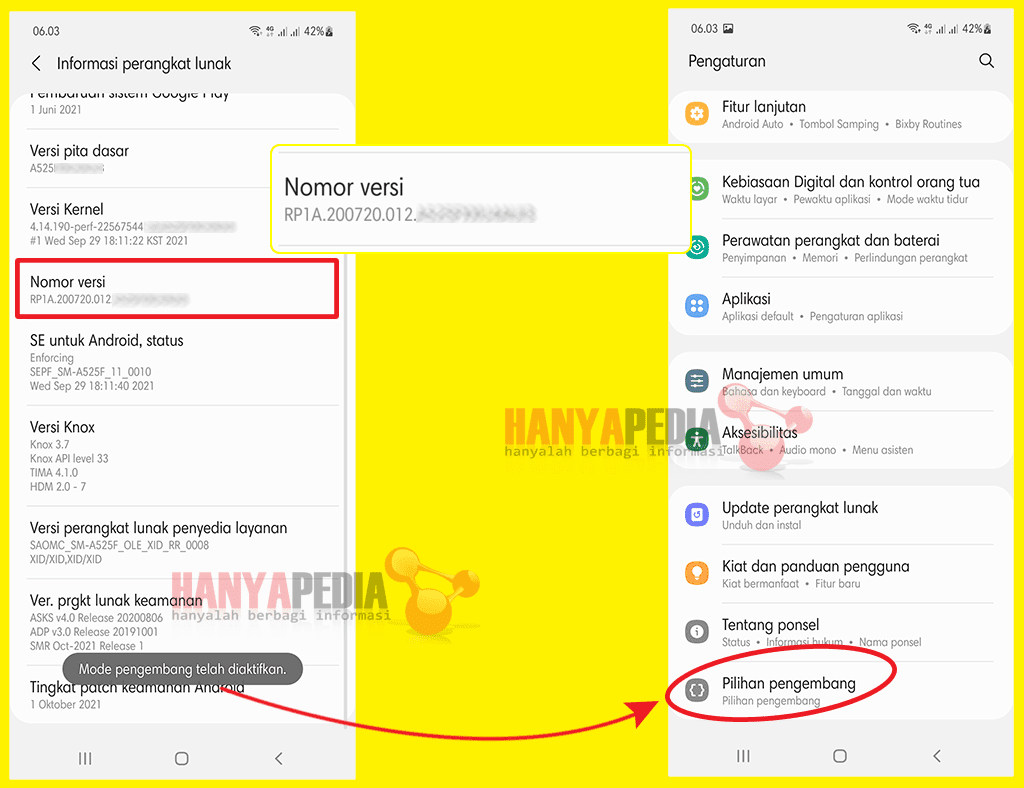
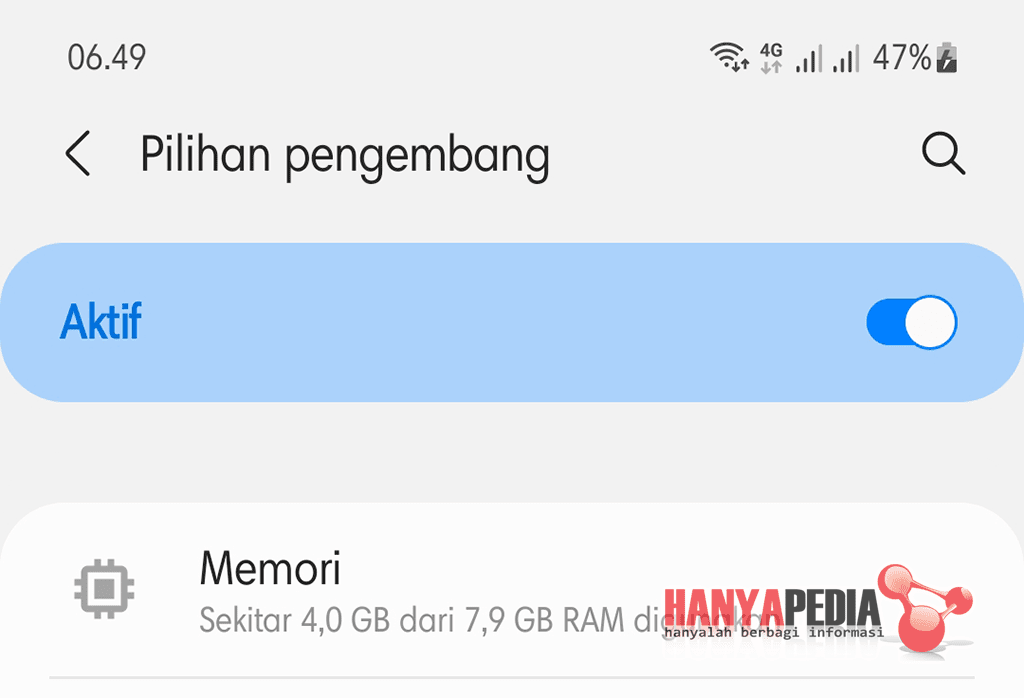

Sampai disini setting pada perangkat android selesai, dan kita lanjut setting diperangkat komputer yaitu install Android Debug Bridge. Berikut tahapannya:
- Unduh file ZIP Alat Platform SDK Android untuk Windows pada link berikut ini.
- Ekstrak konten file ZIP ini ke folder yang mudah kamu akses (dalam contoh kali ini kami tempatkan di drive D:\)
- Buka Windows explorer dan pergi ke tempat kamu mengekstrak konten file ZIP tersebut.
- Hubungkan smartphone atau tablet anda ke komputer dengan kabel USB. Ubah mode USB ke mode "transfer file (MTP)". Dan pastikan telah terkoneksi dengan baik. Perhatikan layar ponsel, biasanya akan terlihat permintaan untuk mengizinkan atau menolak akses Debugging USB. Silahkan disetujui untuk melanjutkannya.
- Kemudian buka Command Prompt dari folder yang sama dengan biner ADB ini. Ini bisa di lakukan dengan Klik kanan di dalam area kosong pada folder tersebut lalu klik opsi “Open in Windows terminal”. (Disini kami menggunakan Windows 11, untuk sistem lain cukup disesuaikan saja.)
- Selanjutnya akan tampil jendela Command Prompt, silahkan ketik perintah:

./adb devices 



No comments